Vim is een veelzijdige, krachtige en lichtgewicht op de opdrachtregel gebaseerde teksteditor die in de loop van de tijd onmisbaar is gebleken. Het heeft veel extra functies die zijn ontworpen om nuttig te zijn bij het bewerken van de broncode van applicaties.
Je kunt Vim installeren op Windows, macOS, Unix en Linux. In feite worden de meeste op Unix en Linux gebaseerde systemen standaard geleverd met Vim. Een van de beste manieren om de functionaliteit die Vim biedt uit te breiden, is door plug-ins te gebruiken. Hier leest u hoe u plug-ins in Vim kunt installeren. Verifiëren GNU nano vs Vim-vergelijking: een van de beste app voor het bewerken van terminals.

Waarom zou u Vim-plug-ins installeren?
Vim is een editor boordevol functies; Het is ook een standaard en zeer aanpasbare optie. Als Vim Editor niet wordt geleverd met een specifieke functionaliteit of functie waarnaar u op zoek bent, is de kans groot dat u er een plug-in voor kunt vinden of in het slechtste geval kunt u een plug-in naar eigen voorkeur maken. Maar vaker wel dan niet, zult u merken dat er al een plug-in is voor de baan die u zoekt.
Plug-ins zijn een van de meest geliefde functies van Vim omdat ze je in staat stellen de functionaliteit van Vim uit te breiden terwijl de grootte van de kernapplicatie klein en handig blijft. Het concept van plug-ins of extensies wordt geëmuleerd in de meeste grafische bewerkingstoepassingen zoals Visual Studio Code (VS Code), Atom, enz.
Manieren om plug-ins in Vim . te installeren
Er zijn twee manieren om plug-ins in Vim te installeren. De eerste methode is om de plug-in handmatig te installeren door de inhoud naar een specifieke map te kopiëren. De andere en meest populaire manier is om plug-ins te installeren via de plug-inmanager.
Laten we beide methoden eens bekijken, zodat u de methode kunt kiezen die het beste aan uw behoeften voldoet. Het is ook belangrijk op te merken dat er veel opties voor plug-inbeheer zijn die u kunt gebruiken.
Je moet Git op je computer hebben geïnstalleerd voor beide methoden om de plug-in te installeren.
1. Installeer de plug-in handmatig
Vanaf Vim versie 8 kunt u plug-ins installeren zonder dat u een pakketbeheerder nodig heeft met behulp van de standaardpakketbeheertool.
U kunt Vim-plug-ins in de volgende map plaatsen:
~/.vim/pack/vendor/start/plugin_name
Merk op dat de map plugin_name zal verschillen van plug-in tot plug-in. Laten we om dit punt te illustreren de Vim-plug-in installeren die bekend staat als NERDTree. Het is een veelgebruikte bestandssysteemverkenner voor Vim. Met NERDTree kunt u de projectmappenstructuur visualiseren in de boomstructuur.
Wijzig eerst uw directory in uw homedirectory met de volgende opdracht:
cd ~
Zoek vervolgens de .vim-map met het commando ls-al , om verborgen bestanden en mappen weer te geven. Navigeer naar de map als deze bestaat.
Als je geen .vim-map in je homedirectory hebt, maak dan de mappenstructuur aan voor de NERDTree plug-in die we willen installeren met behulp van de onderstaande opdracht:
mkdir -p .vim/pack/vendor/start/nerd_tree
Vim raadt aan om voor elke plug-in een aparte map te maken voor eenvoudig beheer. Dus als u een andere plug-in wilt installeren, maakt u een nieuwe map voor de plug-in in de volgende map:
~/.vim/pack/vendor/start/
Download vervolgens de NERDTree plugin van GitHub en plaats deze in de nerd_tree plugin directory met de volgende opdracht:
git clone https://github.com/preservim/nerdtree.git ~/.vim/pack/vendor/start/nerd_tree
Start Vim Editor en typ de volgende opdracht om NERDTree File Explorer te openen:
NERDTree
Hier is een ASP.NET Core web-API-project geopend in Vim met behulp van NERDTree.
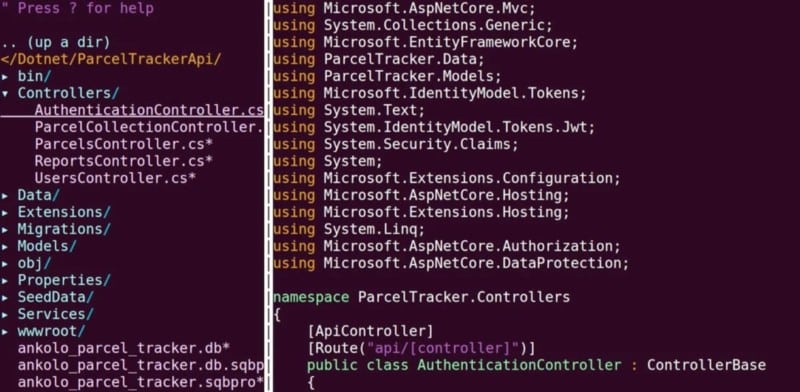
Om een plug-in te verwijderen, verwijdert u eenvoudig de map (in dit geval nerd_tree).
2. Plug-ins installeren in Vim met behulp van de plug-in manager
Vóór versie 8. Vim waren pakketbeheertoepassingen de traditionele manier om plug-ins in Vim te installeren. Het wordt ondersteund in alle versies van Vim en er zijn veel pakketbeheertoepassingen die u kunt gebruiken om plug-ins te installeren.
De meest populaire plug-inmanagers zijn Vundle, VAM, vim-plug, pathogen, etc.
Het voordeel van plug-inmanagers is dat u niet handmatig bezig bent met het maken van de mappenstructuur en dat het eenvoudiger is om de pakketten automatisch bij te werken.
Laten we een plug-in installeren met vim-plug. Het wordt veel gebruikt in de Vim-gemeenschap, dus het heeft geweldige ondersteuning van de gemeenschap en is ook goed gedocumenteerd.
Installeer eerst vim-plug met het commando:
curl -fLo ~/.vim/autoload/plug.vim — create-dirs https://raw.githubusercontent.com/junegunn/vim-plug/master/plug.vim
Maak vervolgens een vermelding voor uw plug-in in het bestand ~/.vimrc. Als je geen ~/.vimrc-bestand hebt, kun je het maken met het .commando raak~/.vimrc.
Voer de volgende tekst in uw ~/.vimrc-bestand in.
call plug#begin() Plug ‘preservevim/NERDTree’ call plug#end()
Alle plug-ins die u wilt installeren, moeten in de plug van de lijn # start() call en de plug # end () call worden geplaatst. In dit geval willen we NERDTree installeren. Sla het bestand op nadat u de namen van de plug-ins hebt toegevoegd.
Open uw Vim-editor en voer de opdracht uit: PlugInstall om de plug-in te installeren. Start Vim opnieuw om uw wijzigingen door te voeren. Verifiëren Beste afleidingstype-apps voor Linux om u te helpen focussen.
Vim Editor aanpassen op Linux
We hebben gekeken hoe we de functionaliteit van Vim kunnen aanpassen en uitbreiden door plug-ins te installeren. Het ~/.vimrc-bestand is de beste plaats om aangepaste Vim-configuraties toe te voegen als je je editor er goed uit wilt laten zien. U kunt nu bekijken Hoe toegang te krijgen tot de opdrachtgeschiedenis op Linux.







